手把手教你搭建基于 RISC-V 的 openEuler 系统,部署 runc 并运
RISC-V 是一个基于精简指令集(RISC)原则的开源指令集架构(ISA)。openEuler 在 RISC-V 上进行了一些探索:
以下相关信息来自于 https://gitee.com/openeuler/RISC-V
- 2020 年 6 月,openEuler 发布了第一版支持 RISC-V 的文件系统 rootfs 和 kernel 镜像。
- 2020 年 8 月,在 OBS 构建系统开始构建 openEuler RISC-V 软件包。
- 2020 年 9 月,在华为全联接(HC)2020 大会上发布了 openEuler RISC-V,国内首发 RISC-V 版 Linux。
- 2020 年 10 月,中科院成功移植 openEuler RISC-V 到果壳(nutshell)。
- 2020 年 11 月,在 openEuler 镜像仓发布第二版 rootfs 和 kernel 镜像,可以在 qemu 中启动镜像,体验 openEuler RISC-V 移植版。
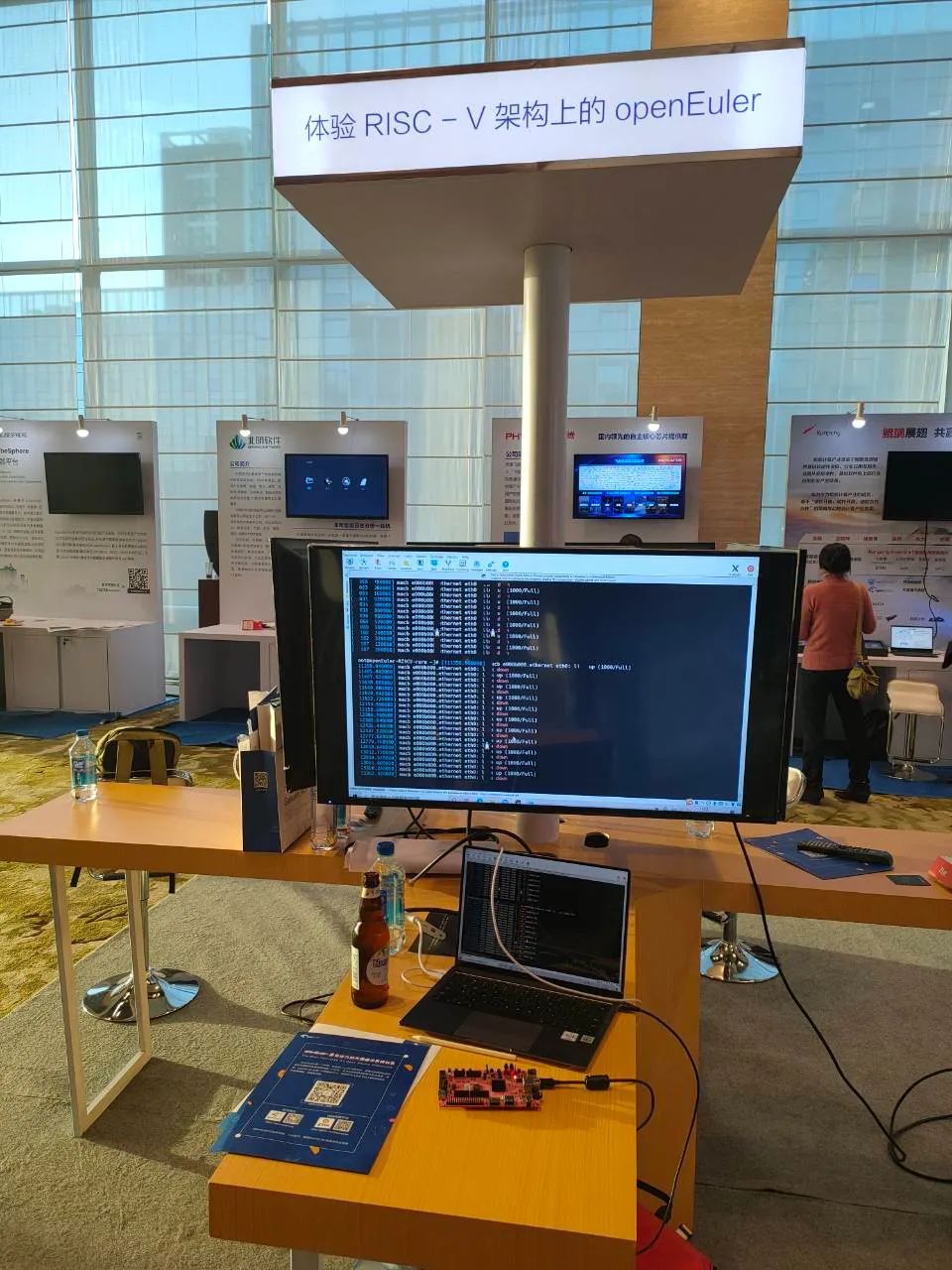
openEuler summit 上展示的运行在果壳芯片上的openEuler RISC-V
在容器技术炙手可热的今天,各个技术公司都积极拥抱容器。如何使用 QEMU 模拟器启动 openEuler RISC-V 移植版,并在其中运行容器呢?本文将带你一探究竟。
环境要求
- 运行环境:Linux
- 所需文件:openEuler RISC-V 系统镜像,请参见 "获取 openEuler RISC-V 移植版系统镜像"
- 软件环境:QEMU >= 4.0.0 <=5.0.1,请参见 "获取 openEuler RISC-V 移植版系统镜像"
获取 openEuler RISC-V 移植版系统镜像
在 openEuler 官网可以获得 openEuler RISC-V 移植版发布的最新版本的 openEuler RISC-V 镜像以及 repo 源,名称为 openEuler Preview
https://repo.openeuler.org/openEuler-preview/RISC-V/Image/其中的两个文件是启动 openEuler RISC-V 移植版所必需的:
- fw_payload_oe_docker.elf 利用 openSBI 将 kernel-5.5 的 image 作为 payload 所制作的用于 QEMU 启动的 image,同时它也增加了 Docker 相关的启动配置。
- openEuler-preview.riscv64.qcow2 openEuler RISC-V 移植版的 rootfs 镜像。
通过 QEMU 启动一个 openEuler RISC-V
首先你需要在你的 Host Linux 环境中有 qemu-system-riscv64 的二进制程序,如果你的 Linux 环境的 repo 源中没有提供这个二进制,那么则需要手动从 QEMU 的源码构建出来,具体的构建方式如 QEMU 的官方指导所述:
Build QEMU for Platforms/RISCV
可以参考以下命令:
git clone https://gitee.com/openeuler/qemu.git
cd qemu
./configure --target-list=riscv64-softmmu && make
cp riscv64-softmmu/qemu-system-riscv64 /binQEMU 的启动方式,这里以主机端口转发的方式实现网络功能
$ qemu-system-riscv64 \
-nographic -machine virt \
-smp 8 -m 2G \
-kernel fw_payload_oe_docker.elf \
-drive file=openEuler-preview.riscv64.qcow2,format=qcow2,id=hd0 \
-object rng-random,filename=/dev/urandom,id=rng0 \
-device virtio-rng-device,rng=rng0 \
-device virtio-blk-device,drive=hd0 \
-device virtio-net-device,netdev=usernet \
-netdev user,id=usernet,hostfwd=tcp::12055-:22 \
-append 'root=/dev/vda1 rw console=ttyS0 systemd.default_timeout_start_sec=600 selinux=0 highres=off mem=4096M earlycon'当系统启动之后,可以通过 ssh 登录 Guest OS,并且在模拟器中应当是可以访问互联网的。系统默认的登录用户名/密码是:root/openEuler12#$
ssh -p 12055 root@localhost
部署 runc 并运行容器
说明:接下来的操作均在所启动的 openEuler RISC-V 的模拟器运行的 Guest OS 中。
安装 runc 软件包
openEuler RISC-V repo 源中包含了 runc 软件包,配置 repo 并安装 runc 的参考命令如下:
# yum-config-manager --add-repo https://repo.openeuler.org/openEuler-preview/RISC-V/everything/
# yum install docker-runc准备容器镜像
- 准备工作目录
在正式部署之前,先来准备一个工作目录,比如 mycontainer,本文后续的所有操作都在这个目录下执行。
mkdir mycontainer
cd mycontainer2. 准备容器启动镜像
使用自己制作的 rootfs 作为容器启动镜像。假设自制的文件系统中需要 gcc(根据用户自己实际情况确定安装的软件),则参考命令如下:
mkdir rootfs
yum install gcc --installroot=`pwd`/rootfs使用 runc 运行容器
有了 rootfs 之后,我们需要按照 OCI 标准,有一个配置文件config.json 说明如何运行容器,包括要运行的命令、权限、环境变量等内容,runc 提供了一个命令可以自动帮我们生成该配置文件:
[root@openEuler-RISCV-rare mycontainer]# runc spec
[root@openEuler-RISCV-rare mycontainer]# ls
config.json rootfs这样就构成了一个 OCI runtime bundle 的内容,这个 bundle 非常简单,就上面两个内容:config.json 文件和 rootfs 文件系统。config.json 里面的内容很长,这里就不贴出来了,我们暂时也不会对其进行修改,直接使用这个默认生成的文件。有了这些信息,runc 就能知道怎么运行容器了,我们先来看看简单的方法 runc run(这个命令需要 root 权限),它会创建并启动一个容器:
[root@openEuler-RISCV-rare mycontainer]# runc run openEuler_container
sh-5.0# ls
bin boot dev etc home lib lib64 media mnt opt proc root run sbin srv sys tmp usr var
sh-5.0# whoami
root
sh-5.0# pwd
/
sh-5.0# echo hello container
hello container最后一个参数是容器的名字,需要在主机上保证唯一性。运行之后直接进入到了容器的 sh 交互界面,但是这个容器并没有配置网络方面的内容,只是有一个默认的 lo 接口,因此无法和外部通信,但其他功能都正常。
此时,另开一个终端,可以查看运行的容器信息:
[root@openEuler-RISCV-rare ~]# runc list
ID PID STATUS BUNDLE CREATED OWNER
openEuler_container 17318 running /home/mycontainer 2019-09-03T15:27:25.5978852Z root
启动容器的第二种方式是使用 specs 生命周期操作,可以更好地创建和管理容器。但是这样会使容器在后台启动,所以需要对 config.json 进行修改。改动有两处,把 terminal 的值改成 false,修改 args 命令行参数为 sleep 20。args的命令只是一个样例,使用中可以根据实际需求进行修改:
"process": {
"terminal": false,
"consoleSize": {
"height": 0,
"width": 0
},
"user": {
"uid": 0,
"gid": 0
},
"args": [
"sleep", "20"
],
···
}接着用 runc 命令来控制容器的运行,实现各个容器状态的转换
1. 使用 create 创建容器。此时容器没有运行,只是准备好了所有运行环境,使用 list 查看,此时容器状态为 created。
假设容器名为 openEuler,参考命令如下:
[root@openEuler-RISCV-rare mycontainer]# runc create openEuler
[root@openEuler-RISCV-rare mycontainer]# runc list
ID PID STATUS BUNDLE CREATED OWNER
openEuler 17402 created /home/mycontainer 2019-09-03T15:37:46.6289281Z root2. 运行容器,会执行启动命令 sleep 20。使用 list 查看,此时容器状态为running。
[root@openEuler-RISCV-rare mycontainer]# runc start openEuler
[root@openEuler-RISCV-rare mycontainer]# runc list
ID PID STATUS BUNDLE CREATED OWNER
openEuler 17402 running /home/mycontainer 2019-09-03T15:37:46.6289281Z root3. 容器运行 20 秒之后,容器关闭,状态为stop。
[root@openEuler-RISCV-rare mycontainer]# runc list
ID PID STATUS BUNDLE CREATED OWNER
openEuler 0 stopped /home/mycontainer 2019-09-03T15:37:46.6289281Z root4. 删除容器,容器的信息就不在了。
[root@openEuler-RISCV-rare mycontainer]# runc delete openEuler
[root@openEuler-RISCV-rare mycontainer]# runc list
ID PID STATUS BUNDLE CREATED OWNER今天的介绍就到这里,更多关于 runc 使用的介绍可以用 runc -h 查看。后续 openEuler RISC-V 的 Docker 也会使能哦!更多关于 openEuler RISC-V 的内容请关注
https://gitee.com/openeuler/RISC-V参考资料
[1] Build QEMU for Platforms/RISCV: https://wiki.qemu.org/Documentation/Platforms/RISCV
[2] OCI runtime bundle: https://github.com/opencontainers/runtime-spec/blob/master/bundle.md
文章转载自:openEuler




















